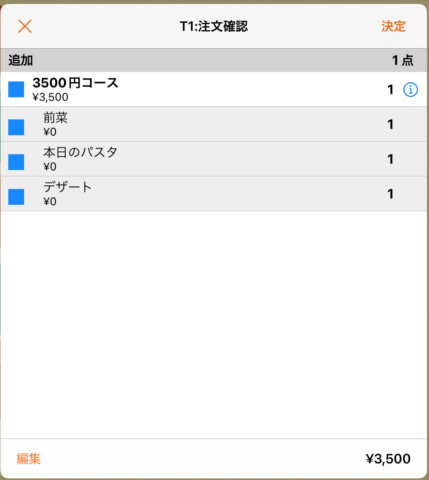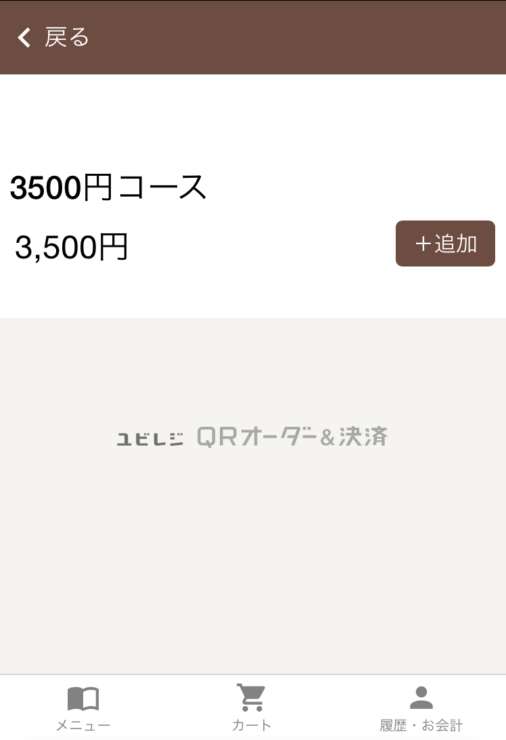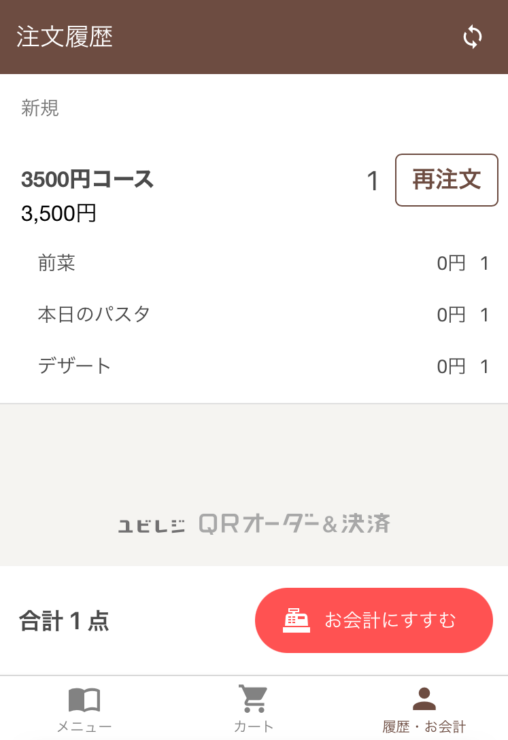コースを選択した際に、コースの内容をキッチンプリンタから伝票印刷するための設定です。
1回の商品選択で複数の商品を注文できるため、入力の手間を省くことができます。
設定方法
使用する商品を登録する
- ユビレジ管理画面にて親商品とサブメニュー用の商品を登録します。

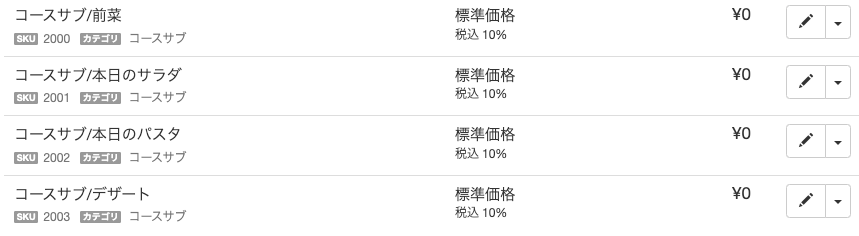
サブメニュー用のカテゴリを作成することで管理しやすくなります。
サブメニューを作成する
- ユビレジ ハンディアプリの
≡アイコンより設定を開きます。 サブメニューより+アイコンを選択します。
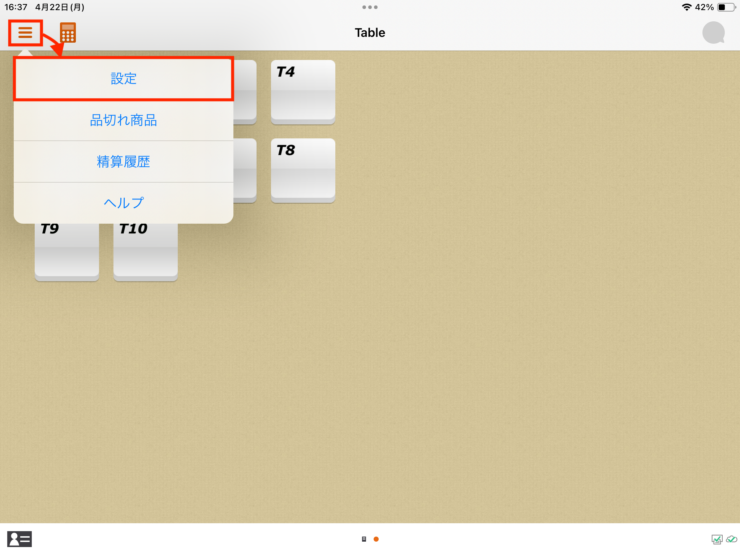
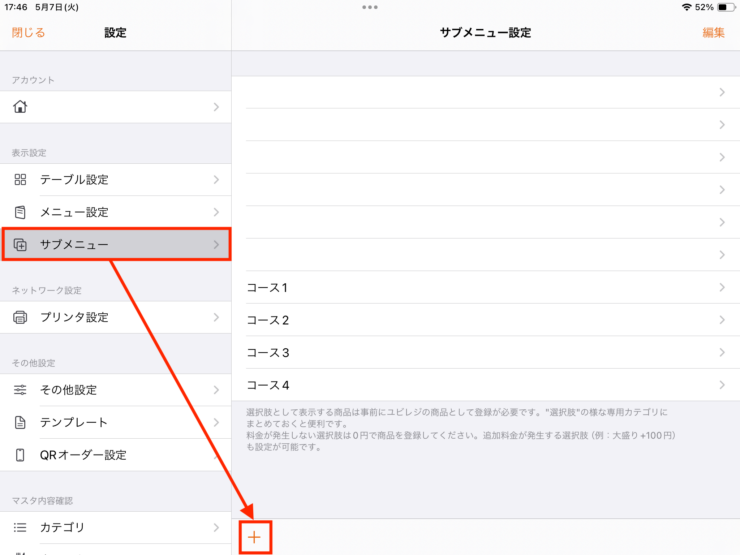
- 各種設定を行います。
- サブメニュー名の入力をします。
- 選択肢として表示する商品を
1つのみ設定します。(ここでは前菜を指定しています) - このサブメニューを使う商品の設定をします。(ここでは3500円コースを指定しています)
- 設定後、右上の
保存を選択します。
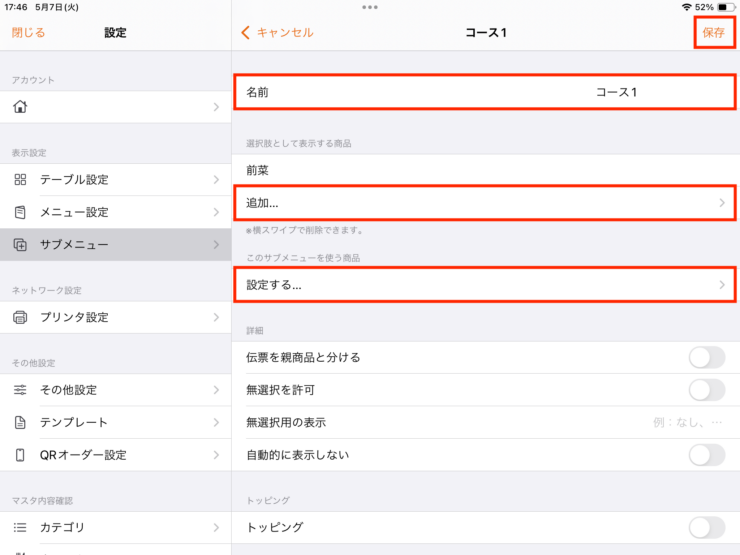
選択肢として表示する商品を1つのみにすることで、ユビレジ ハンディおよびユビレジ QRオーダー&決済の注文時にサブメニューの選択を省略できます。
選択肢として表示する商品を1つのみかつ有料の商品に設定した場合、同様に注文時に選択が省略されてしまうため、設定しないようご注意ください。